Suponhamos que pretende garantir que uma coluna contém texto e não números. Ou talvez queira encontrar todas as encomendas que correspondam a um vendedor específico. Se não tiver qualquer preocupação com texto em maiúsculas ou minúsculas, existem várias formas de verificar se uma célula contém texto.
Também pode utilizar um filtro para localizar texto. Para obter mais informações, veja Filtrar dados.
Localizar células que contenham texto
Siga estes passos para localizar células que contenham texto específico:
-
Selecione o intervalo de células que pretende procurar.
Para procurar na folha de cálculo inteira, clique em qualquer célula.
-
No separador Base , no grupo Edição , clique em Localizar & Selecionar e, em seguida, clique em Localizar.
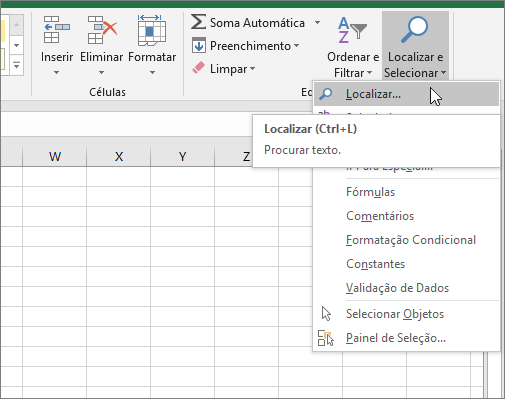
-
Na caixa Localizar , introduza o texto ou números que precisa de localizar. Em alternativa, selecione uma pesquisa recente na caixa pendente Localizar .
Nota: Pode utilizar carateres universais nos critérios de pesquisa.
-
Para especificar um formato para a sua pesquisa, clique em Formatar e faça as suas seleções na janela de pop-up Localizar Formato .
-
Clique em Opções para definir ainda mais a sua pesquisa. Por exemplo, pode procurar todas as células que contêm o mesmo tipo de dados, como fórmulas.
Na caixa Dentro , pode selecionar Folha ou Livro para procurar numa folha de cálculo ou num livro inteiro.
-
Clique em Localizar Tudo ou Localizar Seguinte.
Localizar Tudo lista todas as ocorrências do item que precisa de localizar e permite-lhe ativar uma célula ao selecionar uma ocorrência específica. Pode ordenar os resultados de uma pesquisa Localizar Tudo ao clicar num cabeçalho.
Nota: Para cancelar uma pesquisa em curso, prima Esc.
Verificar se uma célula tem texto
Para efetuar esta tarefa, utilize a função ÉTEXTO .
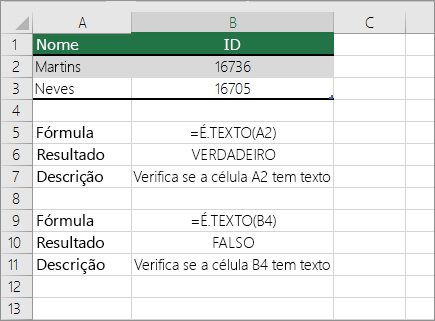
Verificar se uma célula corresponde a texto específico
Utilize a função SE para devolver resultados para a condição que especificar.
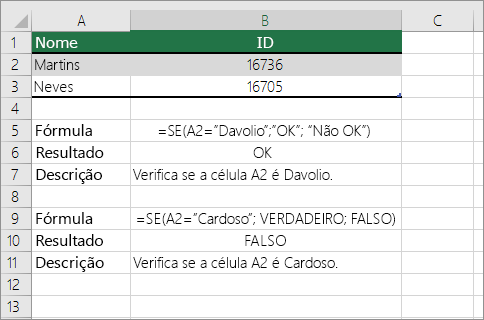
Verificar se parte de uma célula corresponde a texto específico
Para efetuar esta tarefa, utilize as funções SE, PROCURAR e É.NÚM.
Nota: A função PROCURAR não é sensível a maiúsculas e minúsculas.











